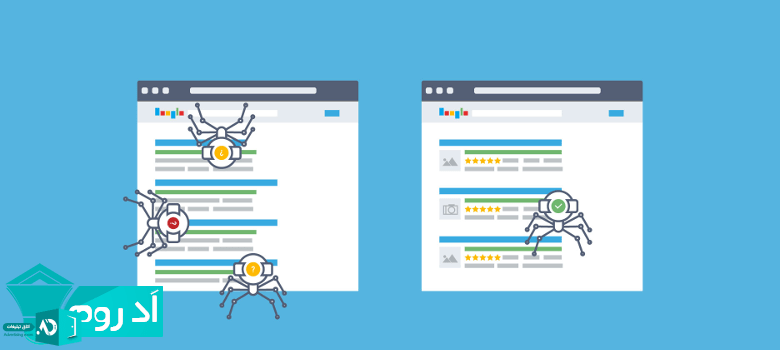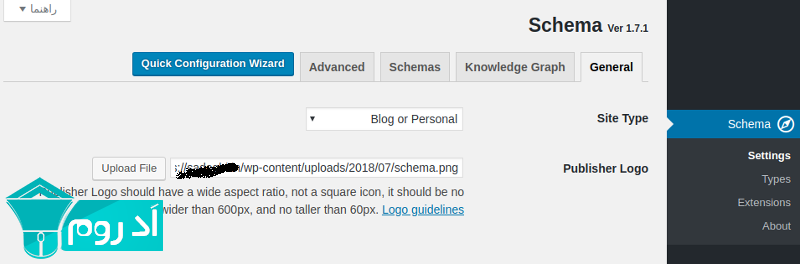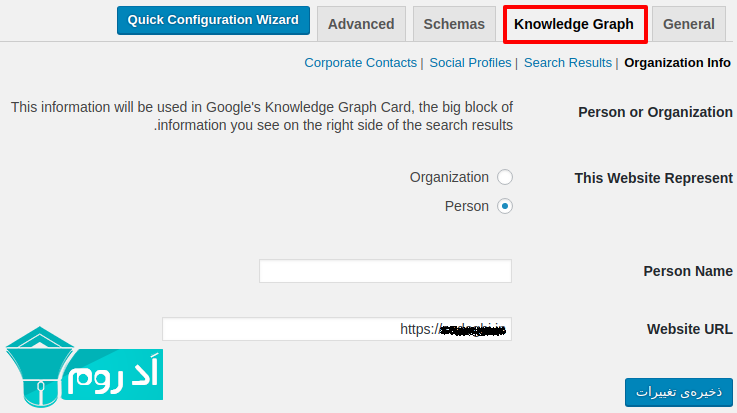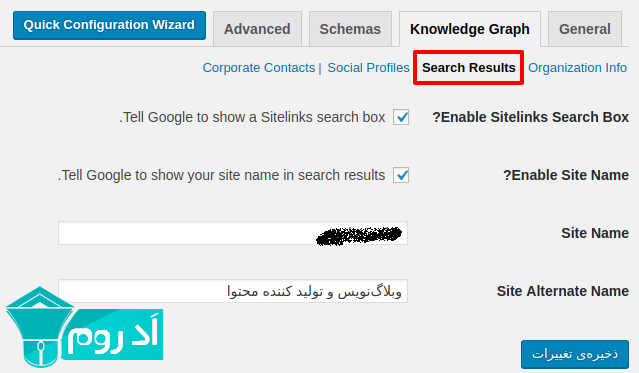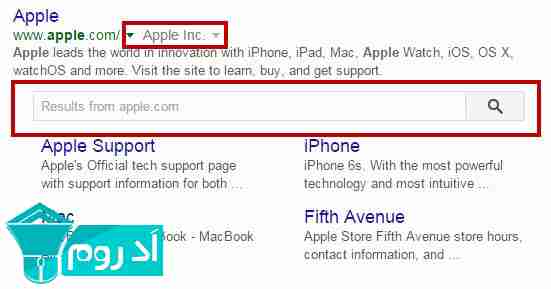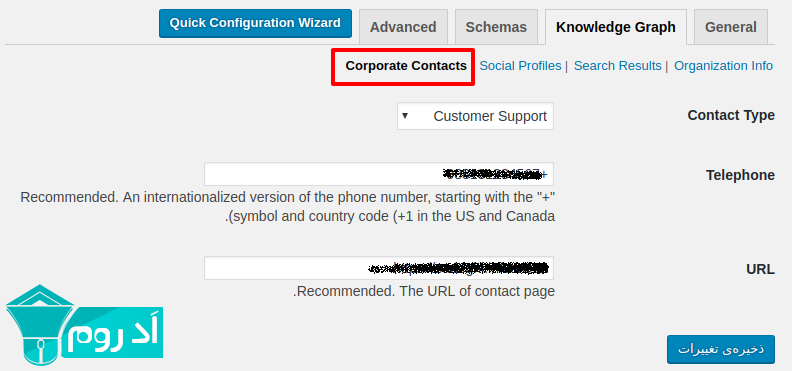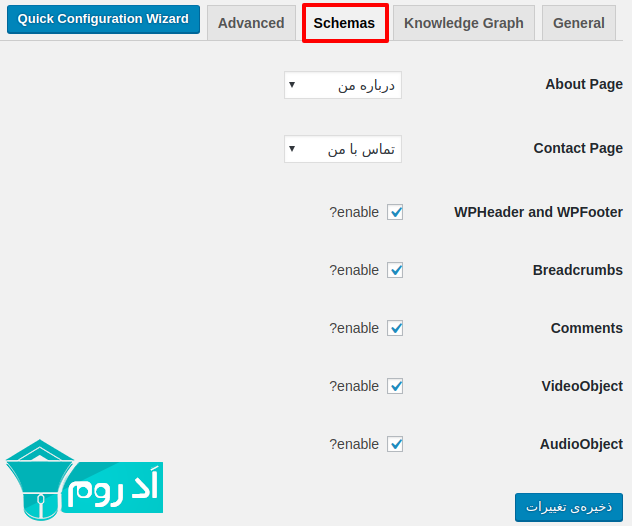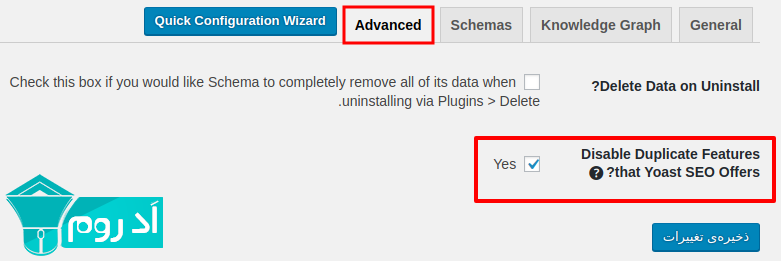[vc_row][vc_column][vc_column_text]
افزونه Schema Markup وردپرس
[/vc_column_text][vc_text_separator title=”” i_icon_fontawesome=”fa fa-graduation-cap” i_color=”pink” color=”turquoise” add_icon=”true”][/vc_column][/vc_row][vc_row][vc_column width=”1/2″][vc_single_image image=”11972″ img_size=”400×400″ style=”vc_box_rounded”][/vc_column][vc_column width=”1/2″][dt_vc_list]
- نام افزونه : Schema
- نام توسعه دهنده : Hesham
- نسخه وردپرس : 4.0 یا بالاتر
- نصبهای فعال : 60+ هزار
- آخرین بروزرسانی :5 ماه پیش
[/dt_vc_list][vc_btn title=”ورود به صفحه افزونه در مخزن وردپرس” style=”3d” color=”success” align=”center” css_animation=”bounceIn” button_block=”true” link=”url:http%3A%2F%2Fgo.adroom.ir%2Findex.php%3Furl%3Dhttps%3A%2F%2Ffa.wordpress.org%2Fplugins%2FSchema%2F|title:%D9%88%D8%B1%D9%88%D8%AF%20%D8%A8%D9%87%20%D8%B5%D9%81%D8%AD%D9%87%20%D8%A7%D9%81%D8%B2%D9%88%D9%86%D9%87%20%D8%AF%D8%B1%20%D9%85%D8%AE%D8%B2%D9%86%20%D9%88%D8%B1%D8%AF%D9%BE%D8%B1%D8%B3|target:%20_blank|rel:nofollow”][/vc_column][/vc_row][vc_row][vc_column][vc_text_separator title=”آموزش اضافه کردن Schema Markup به وردپرس ” color=”peacoc” border_width=”2″][/vc_column][/vc_row][vc_row][vc_column][vc_column_text]
نشانه گذاری محتوا یا همان Schema Markup در سایت قابلیت بهینه سازی سایت در نتایج موتور جست و جو هایی مثل گوگل را به سایتمون میدهد که با استفاده و بهره گیری از ان میتوانیم اطلاعات بیشتری از سایتمون رو در نتایج گوگل به کاربران و ربات های موتور جستجو نشان دهیم . حتما شما نیز برخی سایت هارو مشاهده کرده اید که بعد از سرچ ظاهری متفاوت تر و متمایز تر از بقیه سایت ها در گوگل دارند. به این خاطر است که آن ها از Schema Markup برای سایت خود استفاده کرده اند. در این آموزش از سایت ادروم قصد داریم توضیحی کلی در مورد Schema Markup به شما ارائه دهیم و با معرفی افزونه ای به شما بیاموزیم چگونه سایتتون رو برای گوگل با ظاهر جست و جویی متفاوت سئو کنید
[vc_row][vc_column][vc_message message_box_style=”solid-icon” style=”round” message_box_color=”pink” icon_fontawesome=”fa fa-comments-o”]بخوانید : افزونه نمایش ویدئو در ابزارک وردپرس
[/vc_message][vc_column_text]
Schema Markup چیست و چه کاربردی دارد؟
اگر بخوایم به طور ساده بیان کنیم میتوان گفت Schema Markup مجموعه از اطلاعات خلاصه و کوچک شده است که به کمک آن میتوان به موتور های جست و جو فهماند محتوای سایت ما چیست .به عنوان مثال اگر ما یک سایت فروشگاهی داشته باشیم میتوان با استفاده از این قابلیت به گوگل فهماند ساعت های باز و یا بسته بودن فروشگاه ، نحوه پرداخت محصول ، تلفن و ادرس فروشگاه به چه صورت می باشد که به کمک این اطلاعات مفید تری که به کاربران در صفحه جست و جو نمایش داده میشود طبیعتا سایت ما محبوبیت بیشتری پیدا میکند.
فعال کردن نشانه گذاری (Schema Markup) در وردپرس
بعد از نصب و فعال سازی افزونه منویی تحت عنوان Schema به پنل مدیریت سایتتون اضافه خواهد شد که به این صفحه بخش setting مراجعه نمایید
Site Type: در این بخش میبایست دسته بندی سایت رو مشخص نمایید که سایت شما میبایست جزو یکی از دسته بندی های زیر قرار بگیرد:
- Blog or Personal: وبلاگ و یا سایت های شخصی
- Online Shop: سایت های فروشگاه آنلاین
- News and Magazine: سایت های مجله ای و خبری
- Small Offline Business: کسب و کار کوچک
- Corporation: سایت های شرکتی
- Portfolio: سایت های نمونه کار و رزومه
- Photography: سایت های عکاسی
- Music: سایت های موزیک
- Niche Affiliate / Reviews: سایت های نقد و بررسی
- Online Business Directory: دایرکتوری تجارت آنلاین
- Knowledgebase / Wiki: سایت های دایرکتوری مثل ویکیپدیا
- Question & Answer: سایت های پرسش و پاسخ
- School or College: سایت های مدرسه و دانشگاه
- Something else: سایر سایت ها
Publisher Logo: در این قسمت باید برای سایت خود لوگویی در اندازه 600×60 با فرمت PNG یا JPG انتخاب کرده و آپلود نمایید
در تب گراف دانش یا Knowledge Graph اطلاعات هویتی مربوط به سایت شامل آدرس سایت ، نام ، صفحات اجتماعی ، نمایش عنواین در نتایج و… را مشخص میکنید
This Website Represent : ابتدا مشخص میکنید که سایت شما شخصی می باشد یا حقیقی یا به عبارت ساده اگر فعالیت شخصی دارید گزینه person و اگر سایت شما جنبه شرکتی و تجاری دارد organization را انتخاب کنید
Person Name یا Organziation Name: بسته به گزینه بالا که انتخاب کردید نام شخص یا شرکت را وارد کنید
Website URL: ادرس سایت خود را وارد نمایید
Logo (در صورت انتخاب شرکتی): اگر سایت شما شرکتی میباشد و شما گزینه شرکتی را انتخاب کرده اید ادرس لوگو را اضافه کنید.
Enable Sitelinks Search Box: با فعال کردن این گزینه در قسمت نتایج جست و جو شما در موتور های جست و جو باکس سرچ برای کاربران قرار میگیرد که میتوانند مطالب شما را از طریق گوگل جست جو کنند
Enable Site Name: با فعالسازی این گزینه نام سایتتان در کنار ادرس سایت برای موتور های جست و جو و کاربرانی که سرچ میکنند نمایش داده میشود که با فعال سازی آن دو گزینه Site name و Site alternate Name نیز نمایش داده میشود که در نهایت با فعال کردن دو گزینه بالا تصویری مشابه تصویر زیر برای شما نمایش داده میشود
با رفتن به بخش اکانت های شبکه های اجتماعی میتوانید ادرس شبکه های اجتماعی که در آن ها عضو هسید و استفاده میکنید برای سایتتون رو در این قسمت اضافه کنید
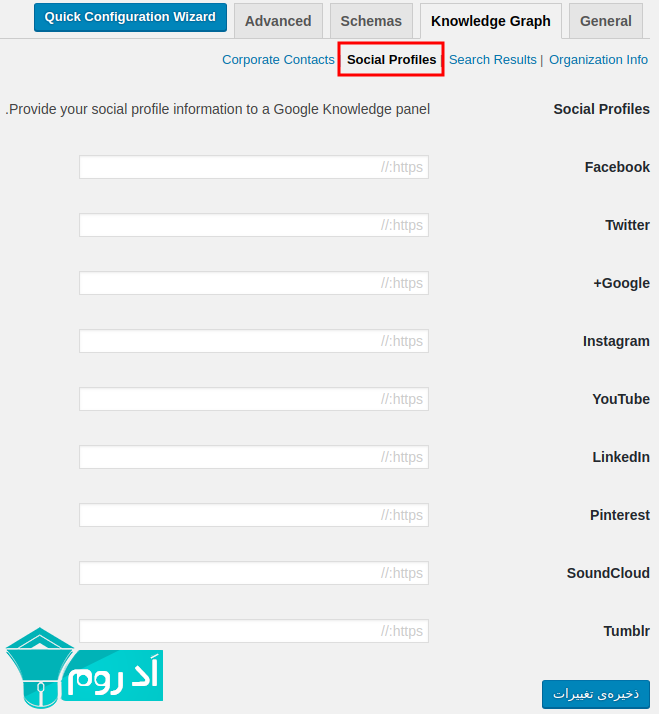
Contact Type: تماس ها را بر اساس گزینه ها و انواع تماس ها مشخص نمایید:
- Customer Support: پشتیبانی بخش مشتریان
- Technical Support: پشتیبانی بخش فنی
- Billing Support: پشتیبانی بخش مالی
- Bill Payment: پشتیبانی بخش پرداخت
- Sales: پشتیبانی واحد فروش
- Reservations: پشتیبانی بخش واحد رزرو
- Credit Card Support: پشتیبانی پرداخت با کارتهای اعتباری
- Emergency: پشتیبانی ضروری
- Baggage Tracking: پشتیبانی پیگیری سفارشات
- و…
Telephone: شماره تلفن خود به همراه کد کشور که در ایران 98+ میتوانید وارد کنید.
URL: ادرس بخش تماس را میتوانید وارد نمایید.
About Page: برگه درباره ما را انتخاب نمایید
Contact Page: برای این گزینه نیز برگه تماس با ما را انتخاب کنید
با فعال سازی هر کدام از گزینه میتوانید قابلیت نمایش نشانه گذاری ها در سایت رو نمایش دهید:
- اطلاعات schema موجود در هدر و فوتر
- نمایش مسیرهای Breadcrumbs
- نمایش نظرات وردپرس
- نمایش ویدئوها
- نمایش فایل صوتی
Delete Data on Uninstall: با فعال سازی این گزینه در صورتی که افزونه رو حذف کنید تمامی اطلاعات ذخیره شده حذف شده و بعد از مدتی در گوگل نیز نمایش ها حذف خواهد شد
Disable Duplicate Features that Yoast SEO Offers: اگر افزونه سئو یواست استفاده میکنید ، که برخی از این اطلاعات رو نمایش میدهد بهتر است این گزینه را فعال کنید تا از نمایش تکراری اطلاعات در سایت خود داری کند
[vc_row][vc_column][vc_message message_box_style=”3d” message_box_color=”green” icon_fontawesome=”fa fa-heart”]امیدواریم که این آموزش وردپرس از ادروم نیز مورد پسند شما واقع شده باشد و با استفاده از این آموزش توانسته باشیدبا استفاده از این آموزش کامل و جامع سئو سایت خود را با استفاده از نشانه گذاری مطالب در گوگل بهبود دهید و شکلی متمایز از رقیباتون در نتایج جست و جو داشته باشید و از نحوه کار با افزونه Schema Markup وردپرس آشنا شده باشید. اگر در مورد این آموزش مشکل و یا سوالی برای شما پیش آمده است ، از بخش نظرات همین مطلب به ما اعلام کنید تا در زمانی کوتاه به شما پاسخ دهیم[/vc_message][/vc_column][/vc_row]
افزونه Schema Markup وردپرس
[vc_row][vc_column][vc_separator][/vc_column][/vc_row][vc_row][vc_column][vc_text_separator title=”انجمن” color=”turquoise” border_width=”3″][/vc_column][/vc_row][vc_row][vc_column width=”1/2″][dt_gap height=”20″][vc_single_image image=”173″ img_size=”full”][/vc_column][vc_column width=”1/2″][dt_vc_list]
- عضو انجمن ما شوید و از امکانات آن بهره ببرید.
- با عضویت در انجمن ما رایگان تبلیغ کنید.
- تبلیغ وبلاگ,وبسایت,محصولات و……
- در انجمن ما افراد متخصص زیادی حضور دارند.
- با آنها به مباحثه بپردازید و مشاوره دریافت کنید.
[/dt_vc_list][vc_btn title=”به انجمن ما بپیوندید…” style=”gradient” align=”center” button_block=”true” link=”url:http%3A%2F%2Fforum.adroom.ir%2F|title:%D8%A7%D9%86%D8%AC%D9%85%D9%86|target:%20_blank|rel:nofollow”][/vc_column][/vc_row]